Hàm ZTEST - Hàm trả về giá trị xác suất 1 phía của kiểm tra z trong Excel
Bài viết dưới đây giới thiệu tới các bạn hàm ZTEST – 1 trong số những hàm nằm trong nhóm hàm tương thích rất được ưa dùng trong Excel.

Mô tả: Hàm trả về giá trị xác suất 1 phía của kiểm tra z.
Cú pháp: ZTEST(array,x,[sigma]).
Trong đó:
- array: Mảng hay khoảng dữ liệu để kiểm tra x, là tham số bắt buộc.
- x: Giá trị để kiểm tra, tham số bắt buộc.
- sigma: Độ lệch chuẩn tổng thể, nếu bỏ qua giá trị mặc định là độ lệch chuẩn mẫu, là tham số tùy ý.
Chú ý:
- Nếu mảng array trống -> hàm trả về giá trị lỗi #N/A!
- Hàm ZTEST được tính toán dựa trên công thức:
+ Trường hợp có sử dụng sigma:
![]()
+ Trường hợp bỏ qua tham số sigma:
![]()
- Hàm ZTEST cho biết xác suất trung độ mẫu sẽ lớn hơn giá trị quan sát được chính là AVERAGE(array) khi trung bình tổng thể cơ sở là μ0 => hàm ZTEST sẽ trả về giá trị lớn hơn 0,5 khi AVERAGE(array) < μ0.
- Có thể sử dụng hàm ZTEST để tính xác suất 2 phía dựa vào công thức: =2*MIN(ZTEST(array,μ0,sigma), 1 - ZTEST(array,μ0,sigma)).
Ví dụ:
Tính giá trị xác suất 1 phía và 2 phía của kiểm tra z với các giá trị được mô tả trong bảng dữ liệu dưới đây:
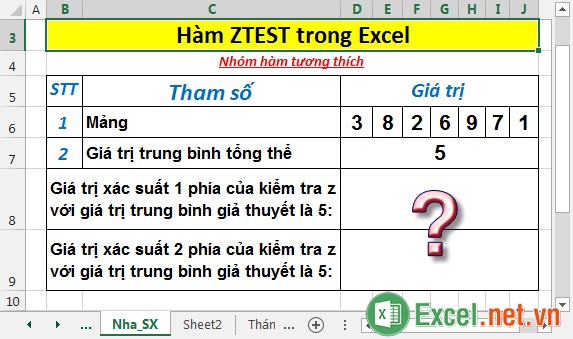
- Tính giá trị xác suất 1 phía của kiểm tra z. Tại ô cần tính nhập công thức: =ZTEST(D6:J6,D7).
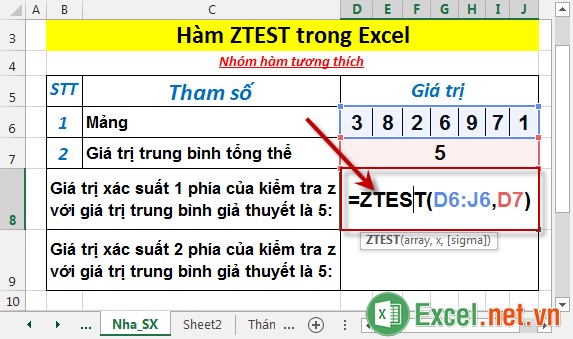
- Nhấn Enter -> xác suất 1 phía gắn với kiểm tra z là:
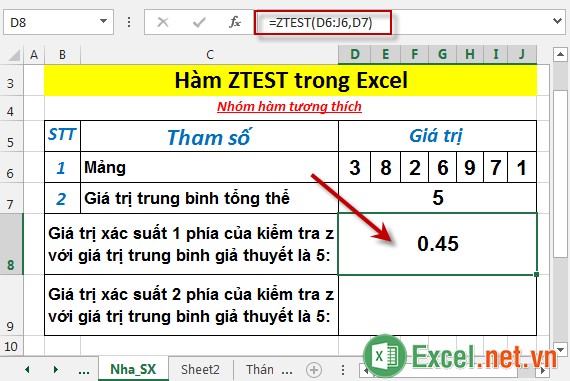
- Tính giá trị xác suất 2 phía của kiểm tra z. Tại ô cần tính nhập công thức: =2*MIN(ZTEST(D6:J6,D7),1-ZTEST(D6:J6,D7)).
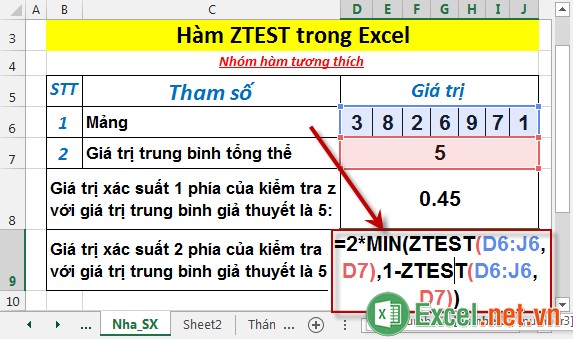
- Nhấn Enter -> xác suất 2 phía gắn với kiểm tra z là:
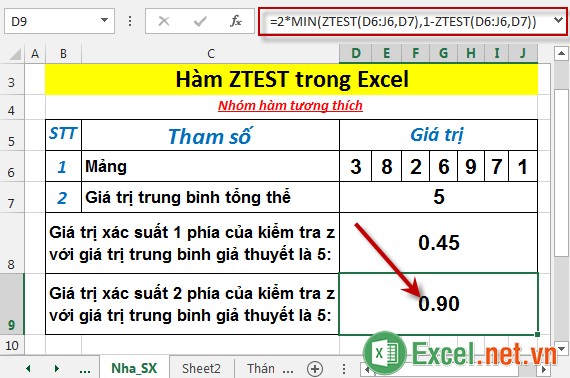
Trên đây là hướng dẫn và một số ví dụ cụ thể khi sử dụng hàm ZTEST trong Excel.
Chúc các bạn thành công!


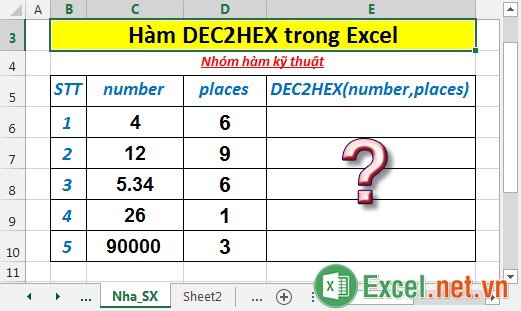

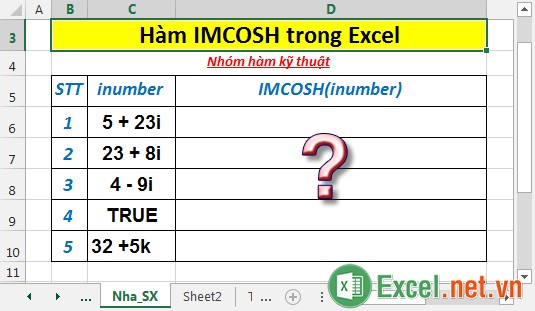












Viết bình luận